基于VirtualBox虚拟机安装Ubuntu图文教程
零、下载方式的建议
这里都建议大家使用迅雷下载(不是广告,但是迅雷的广告是真的多),因为不管是VirtualBox官网的下载,还是下载后面BUbuntu下载速度都非常感人,所以我们建议采用迅雷的下载方式。
要想使用迅雷下载,只需要提前在电脑上安装好迅雷,尽可能在浏览器安装迅雷下载支持扩展
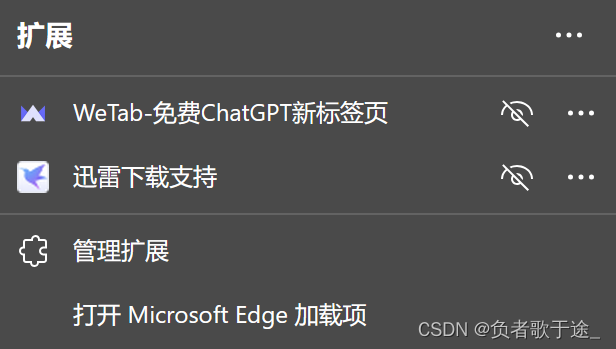
下载好迅雷后打开浏览器时,迅雷会提醒您安装迅雷下载支持的扩展,安装后点击下载链接会自动跳转到迅雷(大大节省时间)
一、下载安装VirtualBox
1.官网下载VirtualBox,目前版本:VirtualBox 7.0.10 for Windows hosts x86/amd64
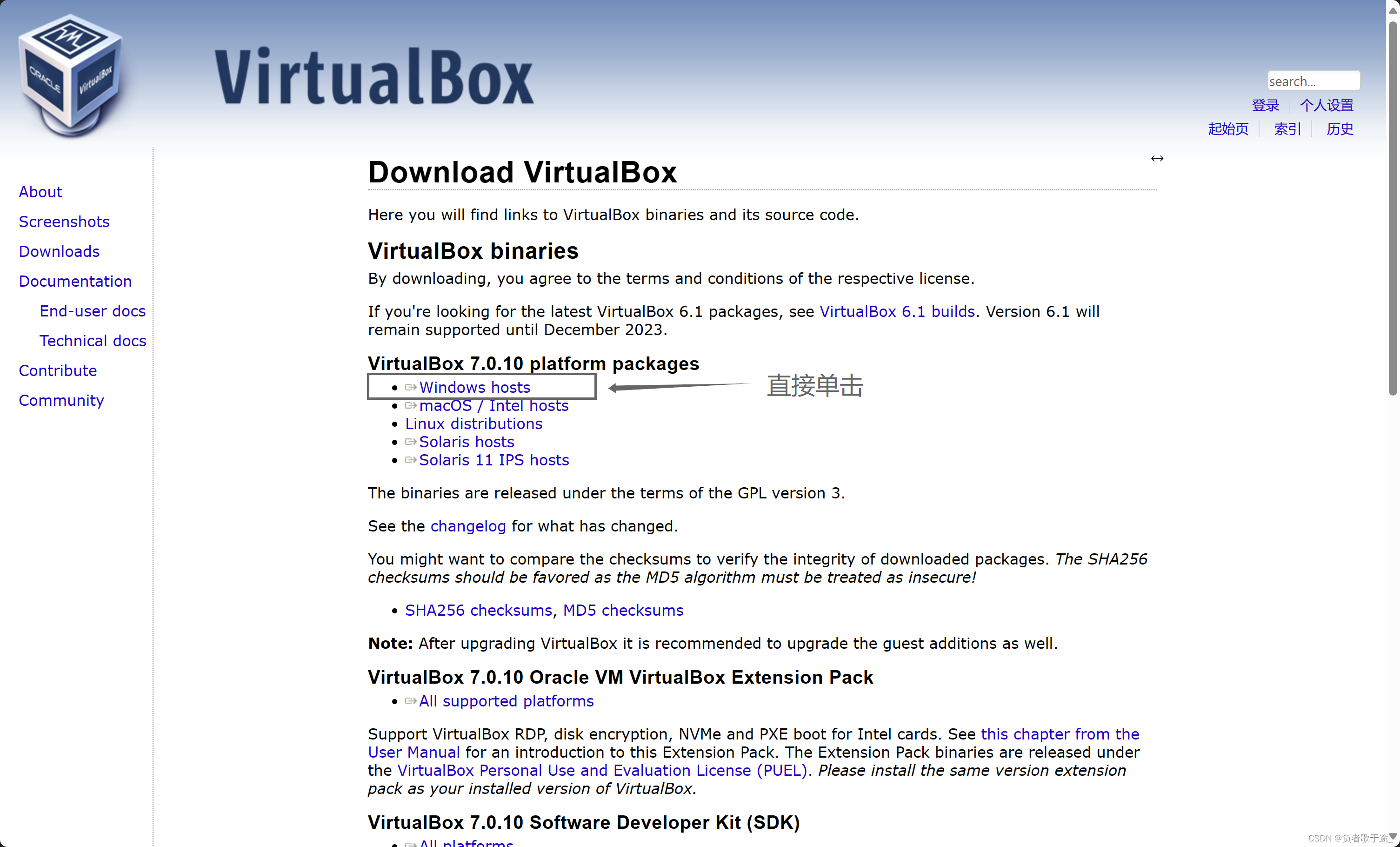
2.下载好了安装VirtualBox,一直点击下一步(next)就可以。
3.运行VirtualBox程序

4.配置VirtualBox。按Ctrl+G打开全局设定,根据需要可以设置虚拟电脑位置和界面语言:
修改默认虚拟电脑位置,可以让自己更方便查找、备份安装好的虚拟机。

5.安装VirtualBox Extension Pack
双击安装,支持USB2.0和USB3.0设备,VirtualBox RDP,磁盘加密,虚拟机快照等功能
二、安装Ubuntu系统软件
在虚拟机上安装Ubuntu和在真实机器上安装没有大的差别。下载桌面版推荐版本:Ubuntu 22.04.3 LTS
三、安装Ubuntu
1.运行VirtualBox程序,点击“新建”按钮,新建一个虚拟机
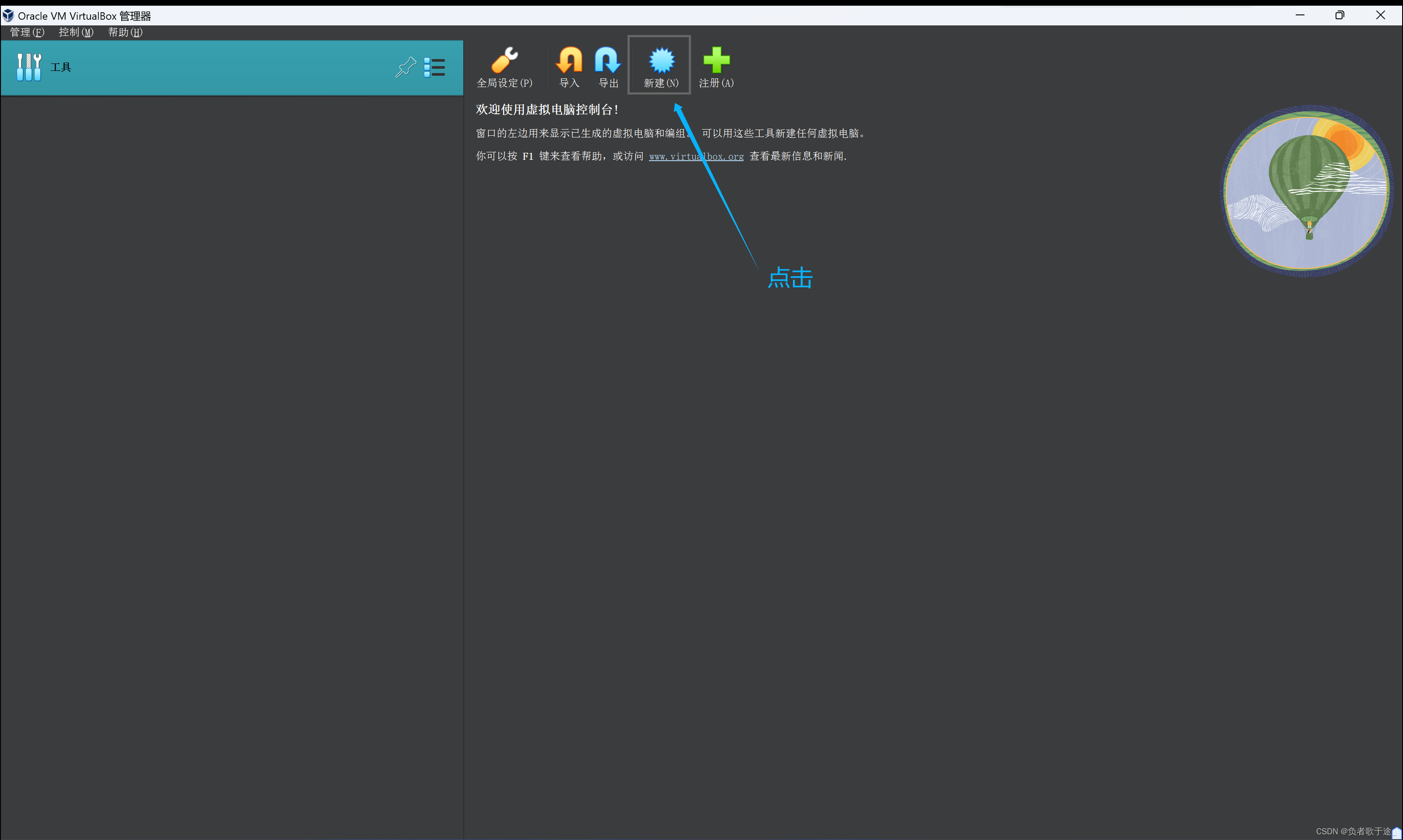
2.虚拟机名称按需求输入,操作系统选择Linux,版本选择Ubuntu(64-bit),点击“下一步”
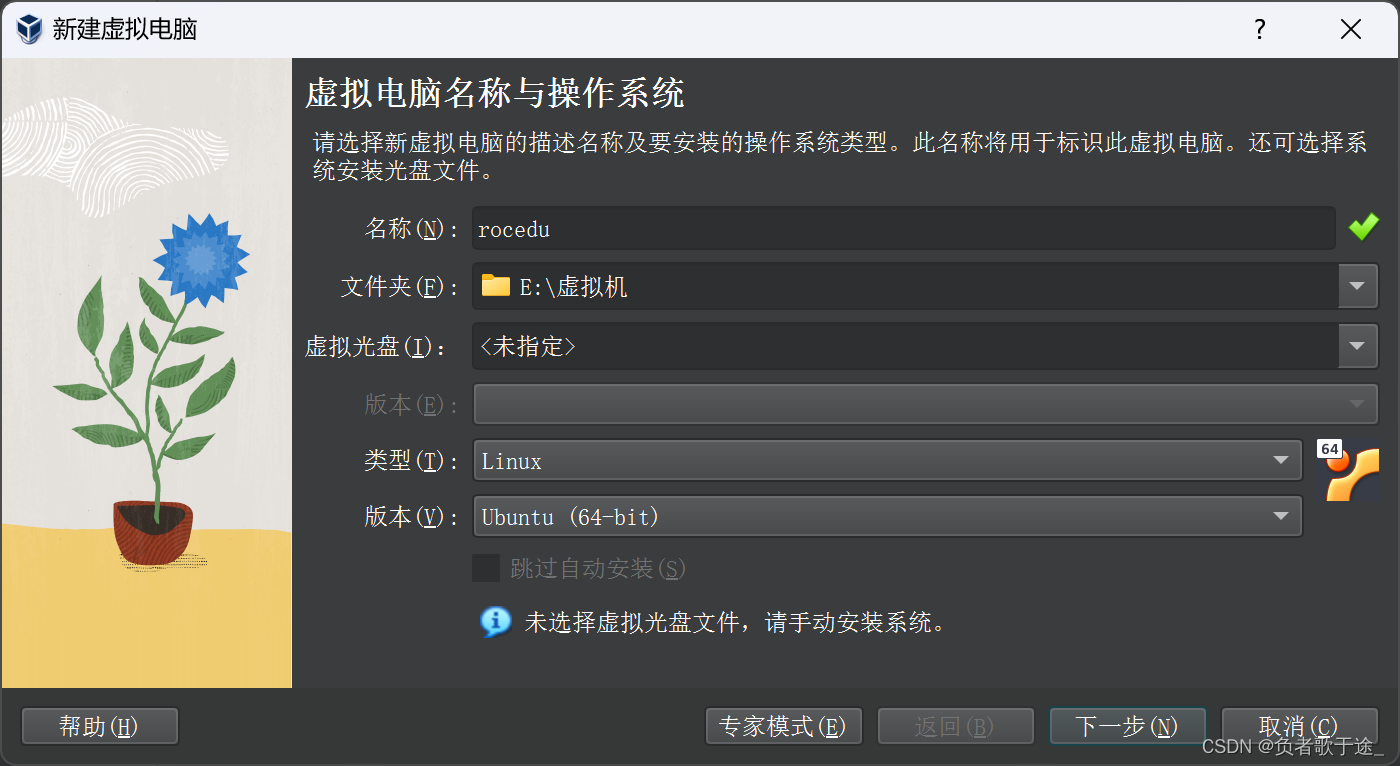
3.设定虚拟机的内存,此内存即被虚拟机所占用的系统内存,可随意修改,建议不要超过系统内存的1/2。
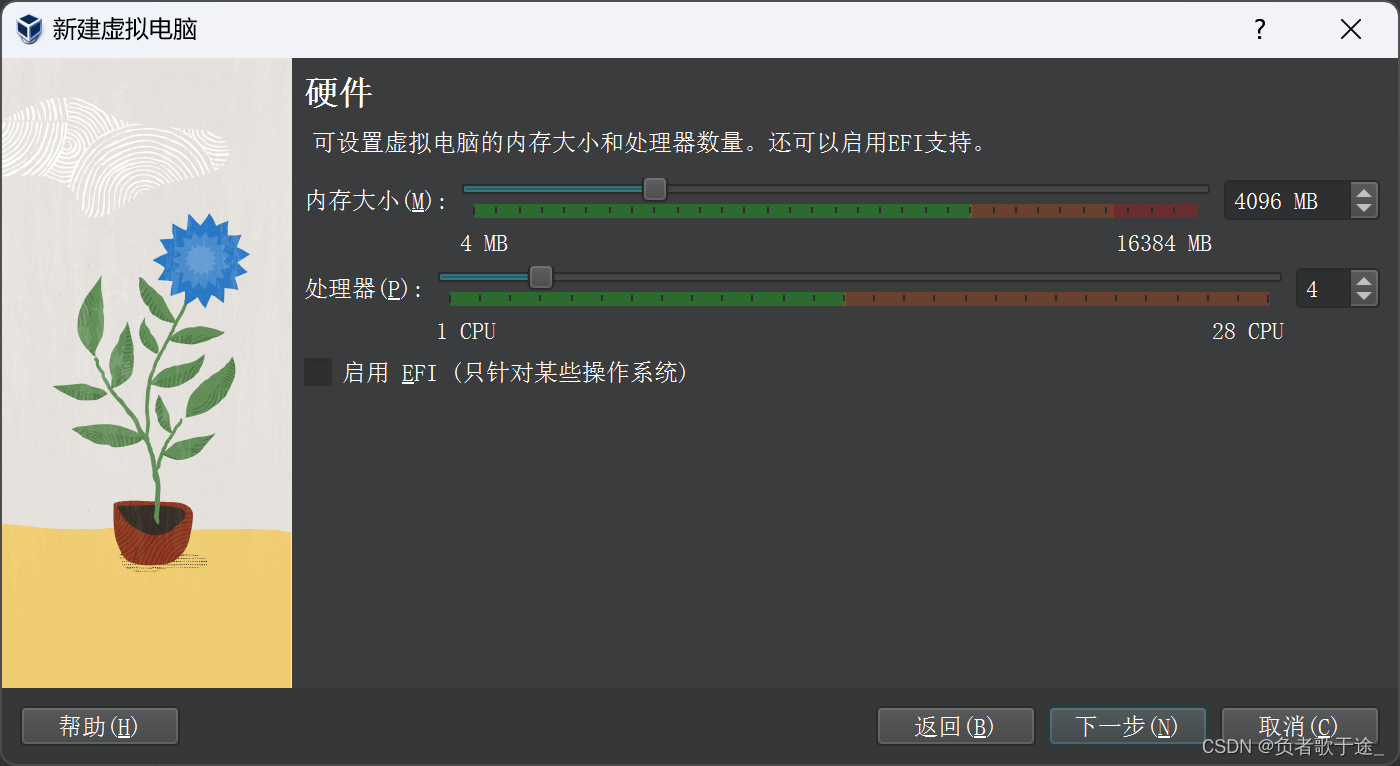
4.为虚拟机创建一块虚拟硬盘,选择“现在创建虚拟硬盘”
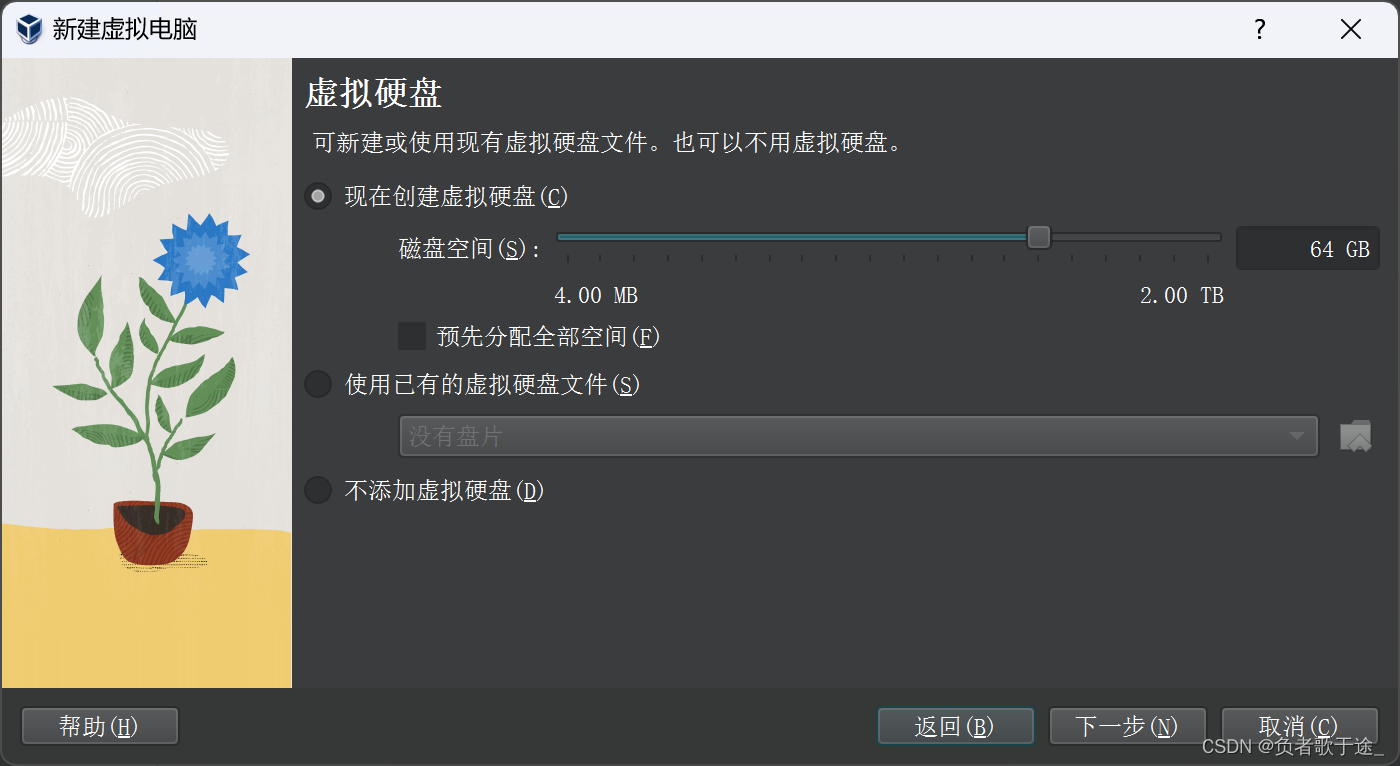
5.虚拟机创建完成,也就是说Ubuntu所需的硬件资源准备好了,相当于买了一个没有安装操作系统的电脑主机。
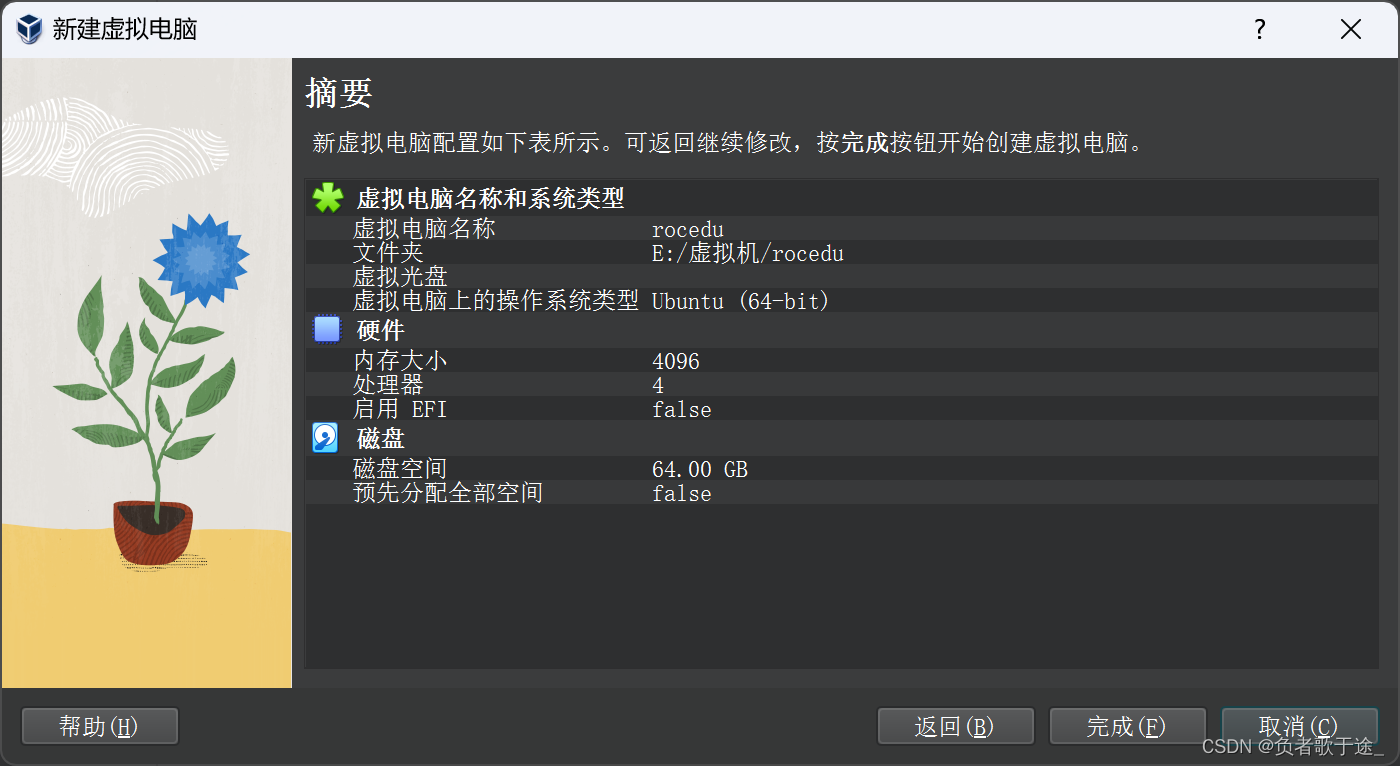
6.点击设置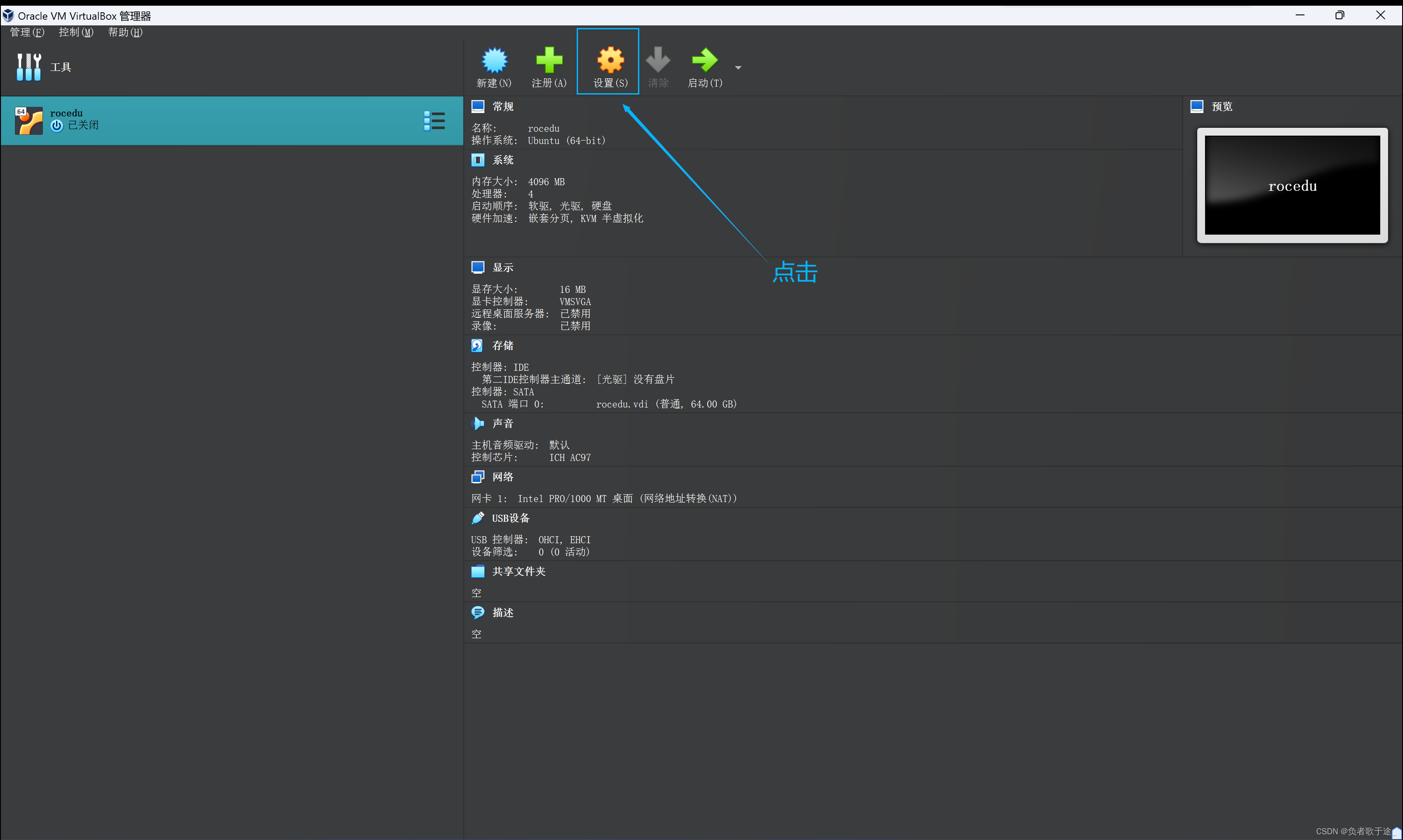
①将启动顺序修改为如下顺序
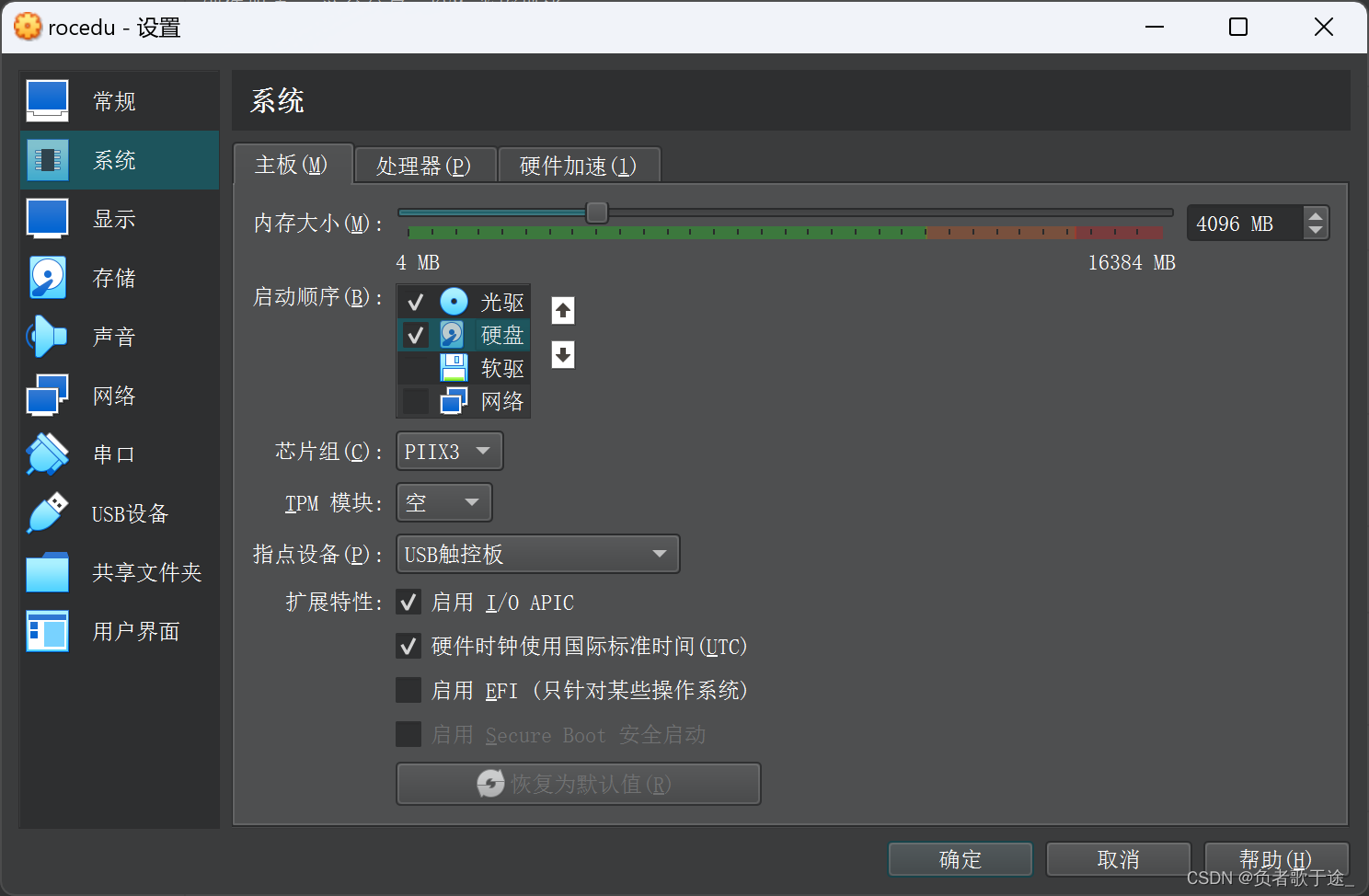
(因为我们是通过光驱来安装系统的,如果选错顺序将会导致后续的安装失败)
②再点击储存介质中的“没有盘片”,属性后面的光盘形状
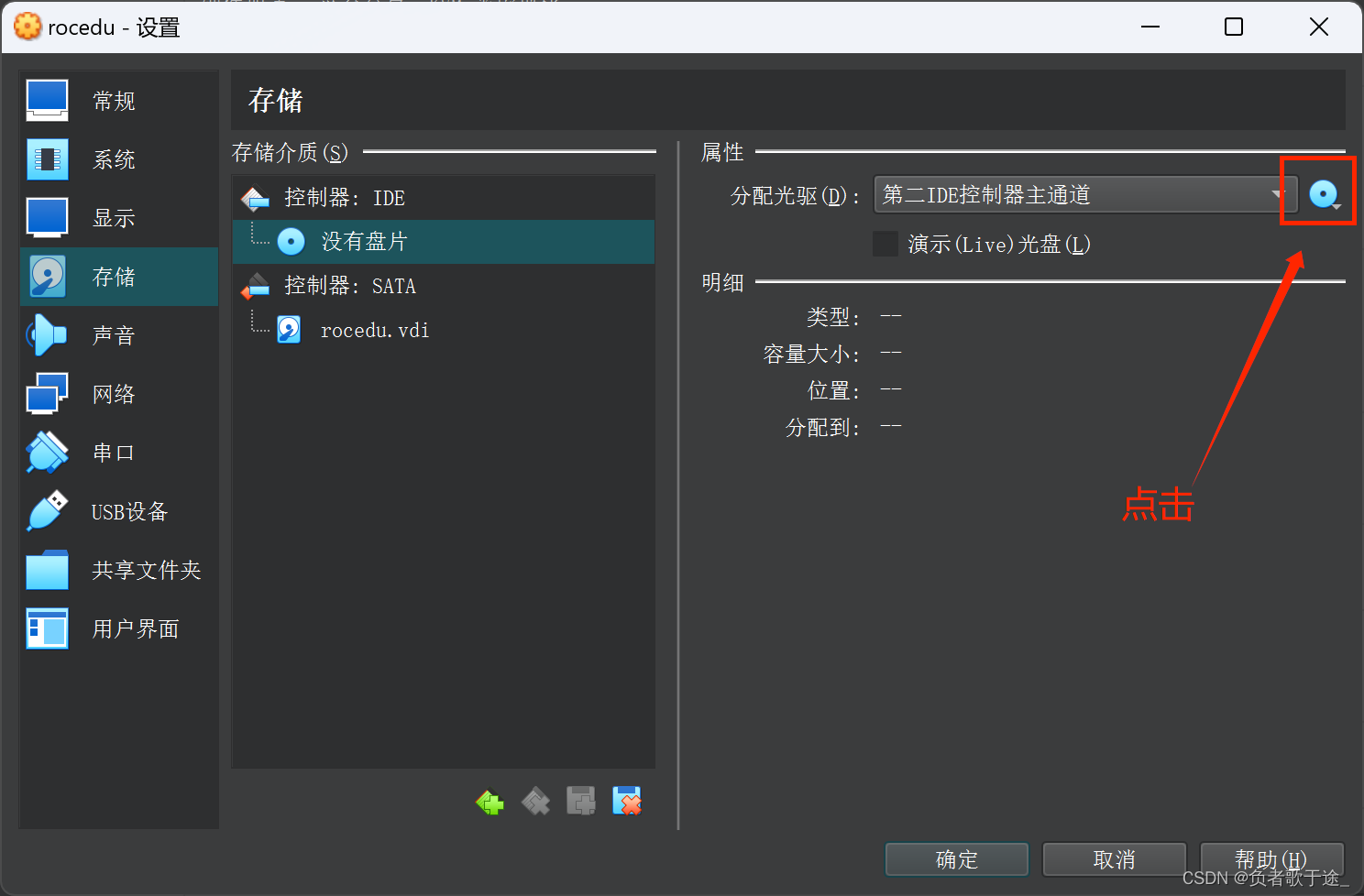
③ 点击选择虚拟机,在文件夹中选择好自己刚才下载的desktop文件,并打开
④最后点击确定
7.双击启动虚拟机
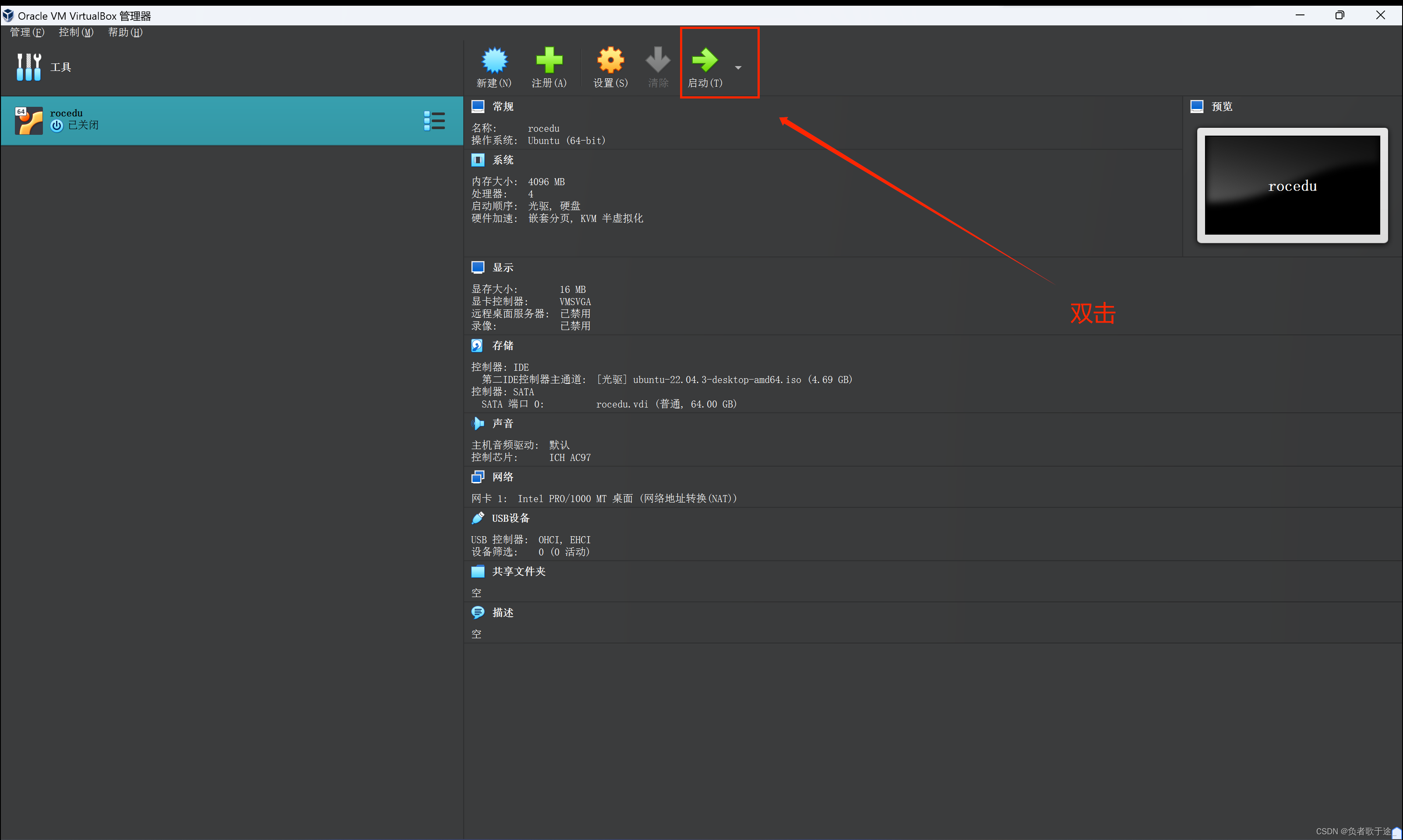
进入如下页面后,点击Enter,就自动进入了安装界面(如果死机就删掉VirtualBox重新安装一次)
8.进入安装界面,选择“中文简体”,选择右边的“安装Ubuntu”
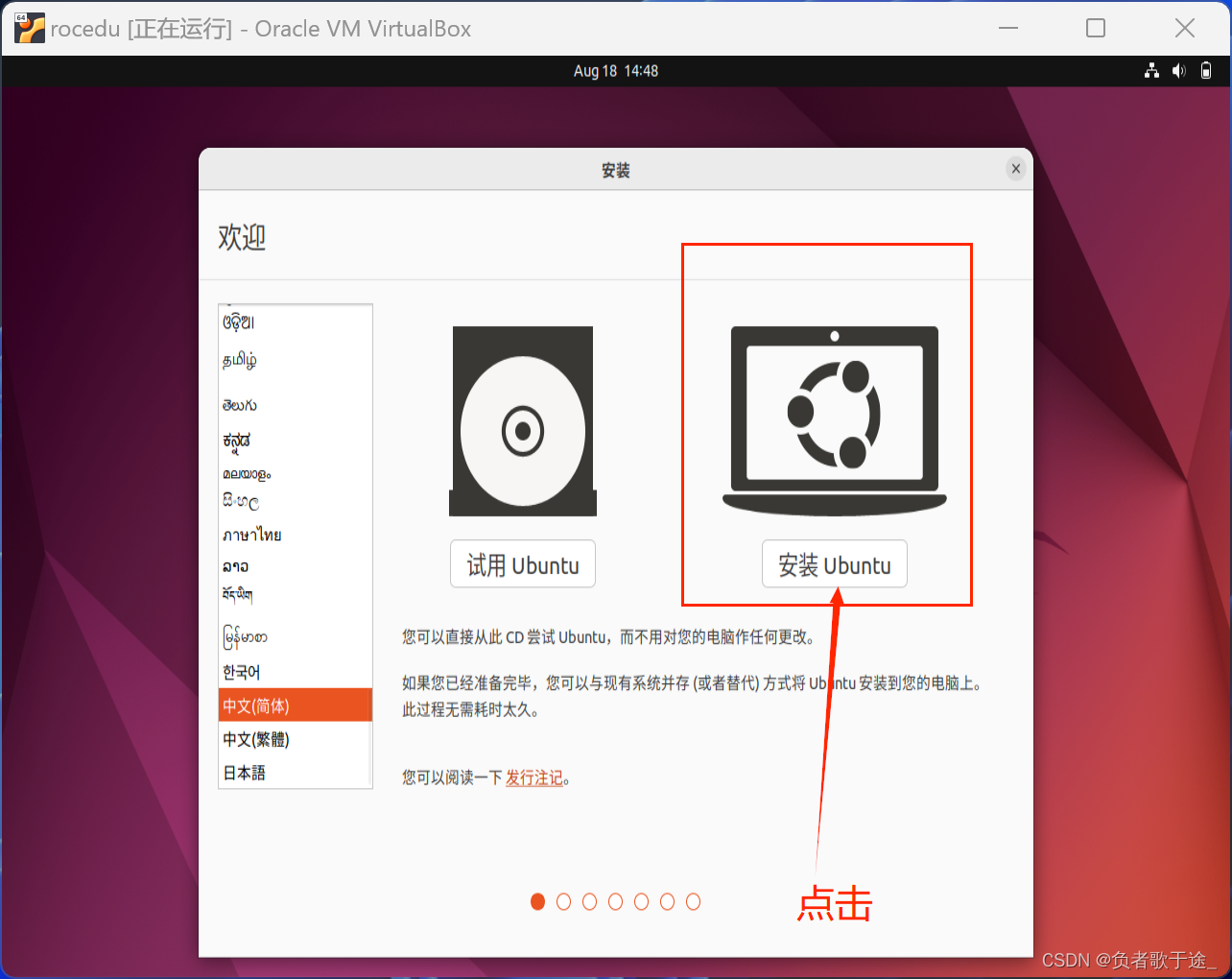
键盘布局选择Chinese,点击继续
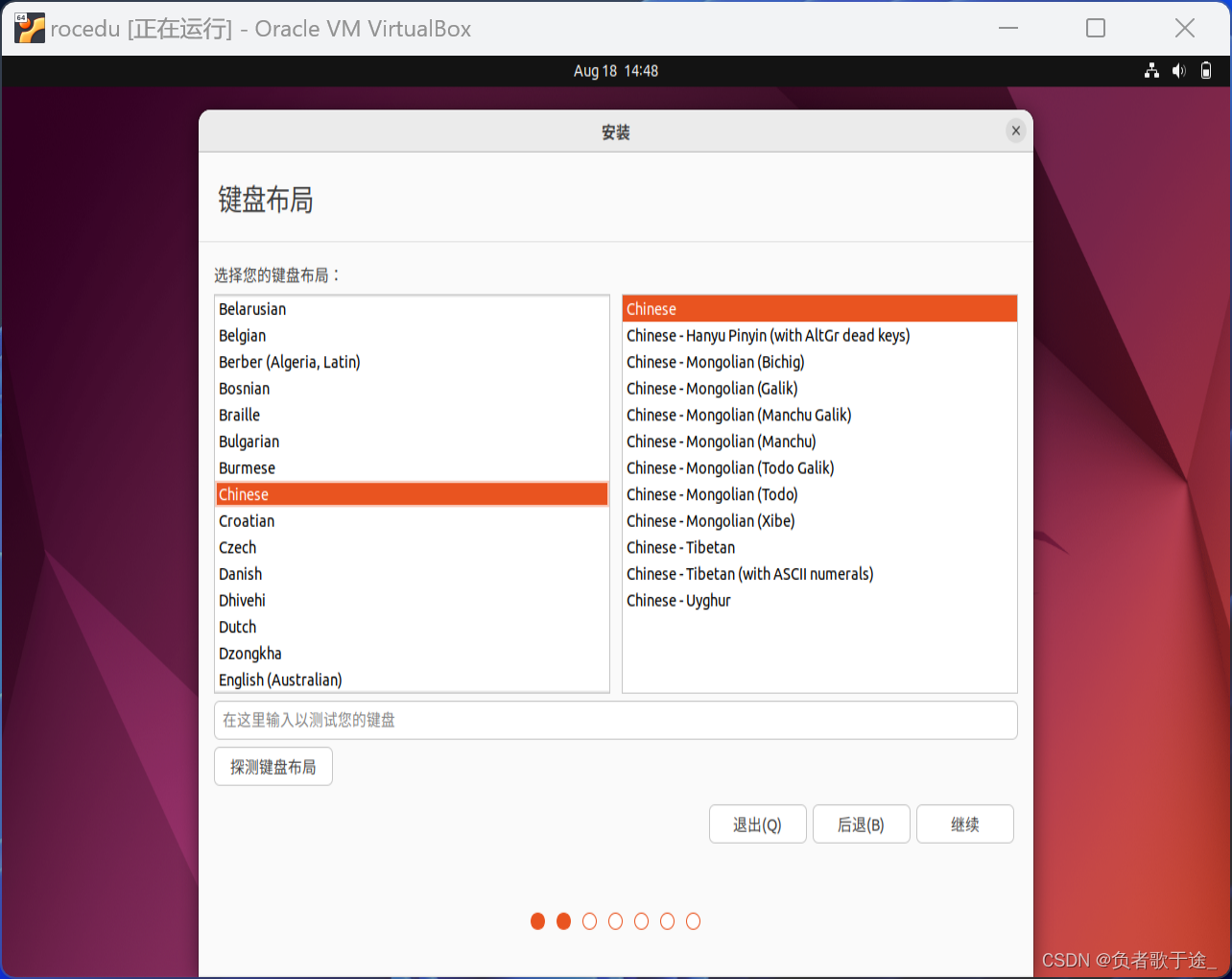
9.更新和其他软件中,您希望先安装哪些应用可随意选择,其他选项中,网络状况不好时,可以选择安装Ubuntu时下载更新,点击继续(此时可能需要稍微等一会)

10.安装类型选择:清除整个磁盘并安装Ubuntu,点击现在安装
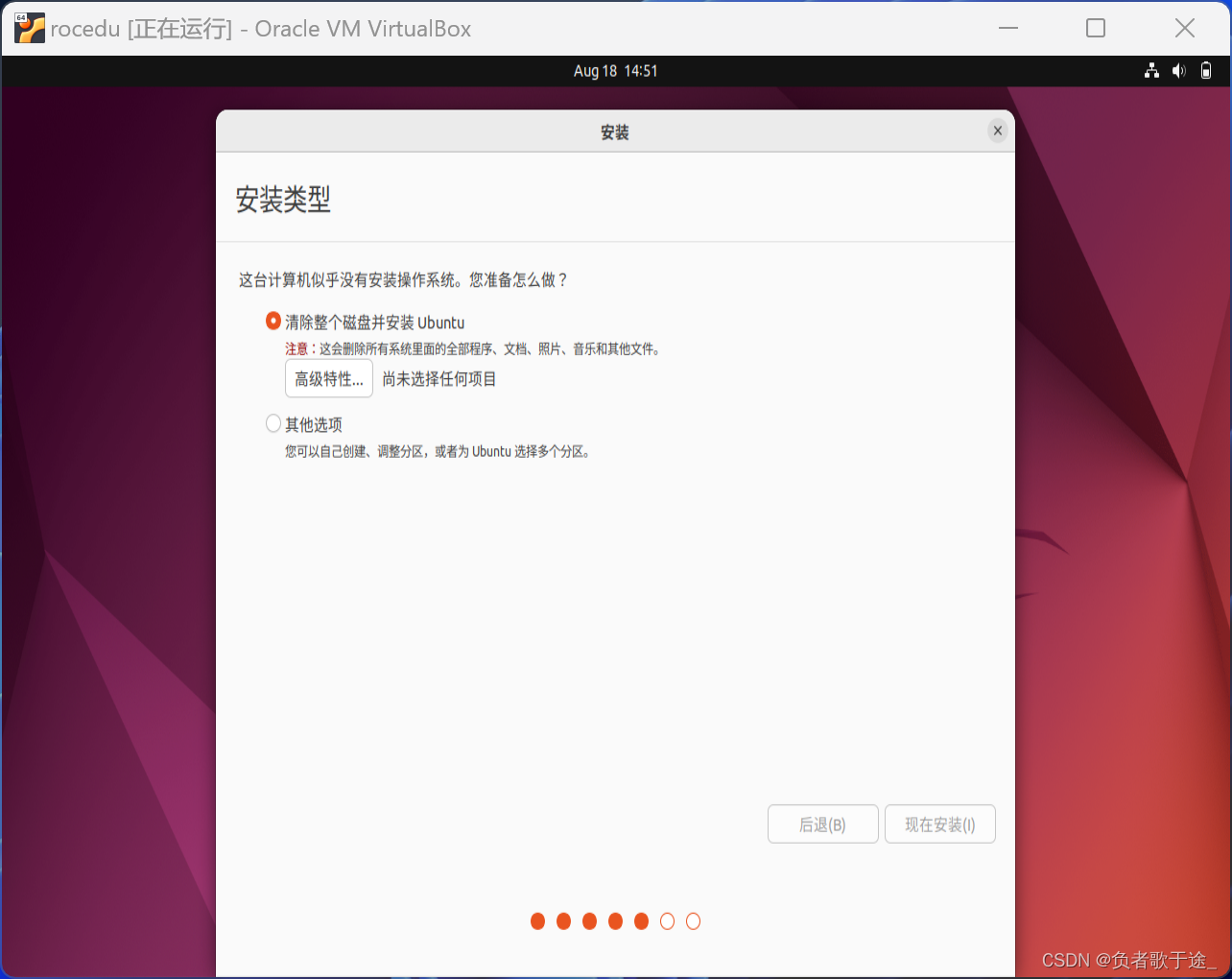
弹出此界面时点击继续
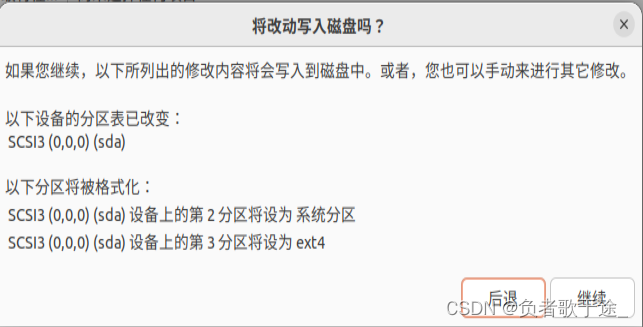
(此时又需要等待一段时间)
11.安装过程中的时区,用鼠标单击地图中的“中国”,就会选择“shanghai”,单击继续

12.输入个人信息,用户名,口令等,单机继续
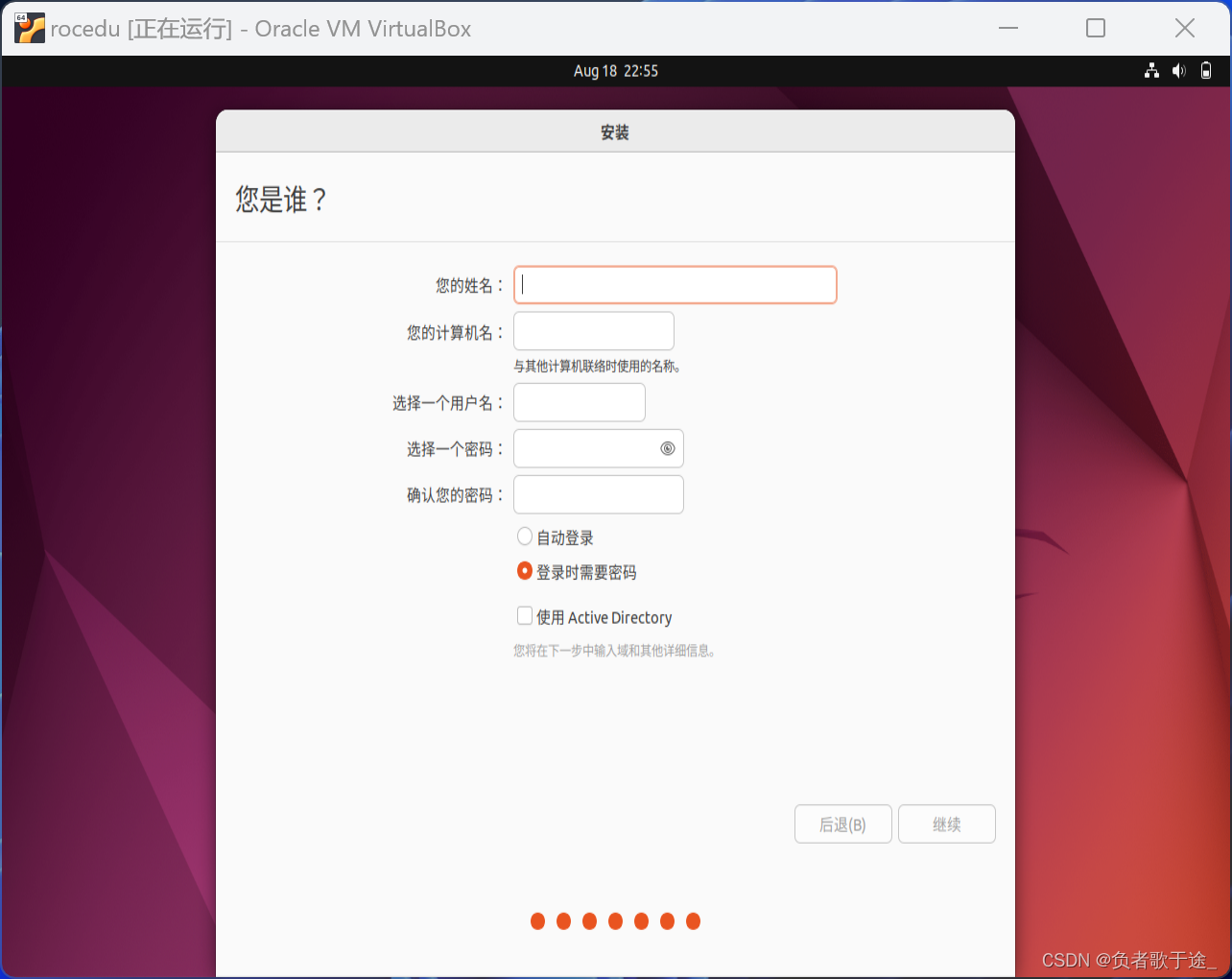
(安装过程需要一段时间,请耐心等候)
13.完成后重启Ubuntu
四、安装增强功能
1.点击左上角设备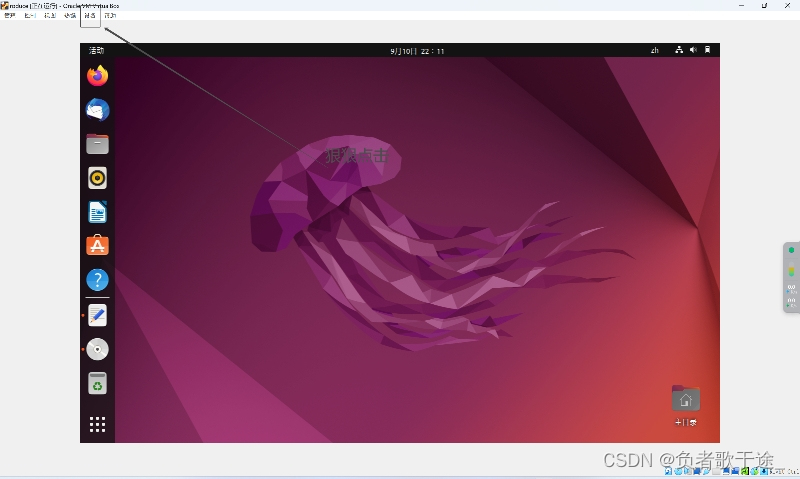
再点击“安装增强功能”,此时侧边活动栏会有光盘的图案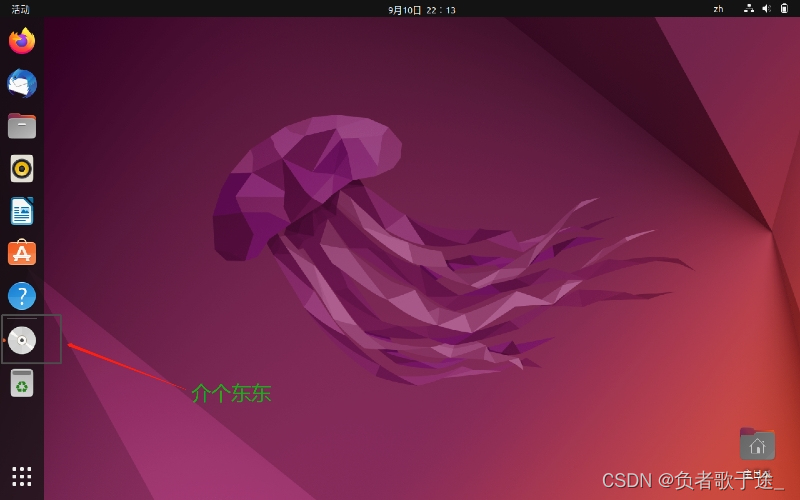
2.点击光盘,双击运行VBoxLinuxAdditions.run文件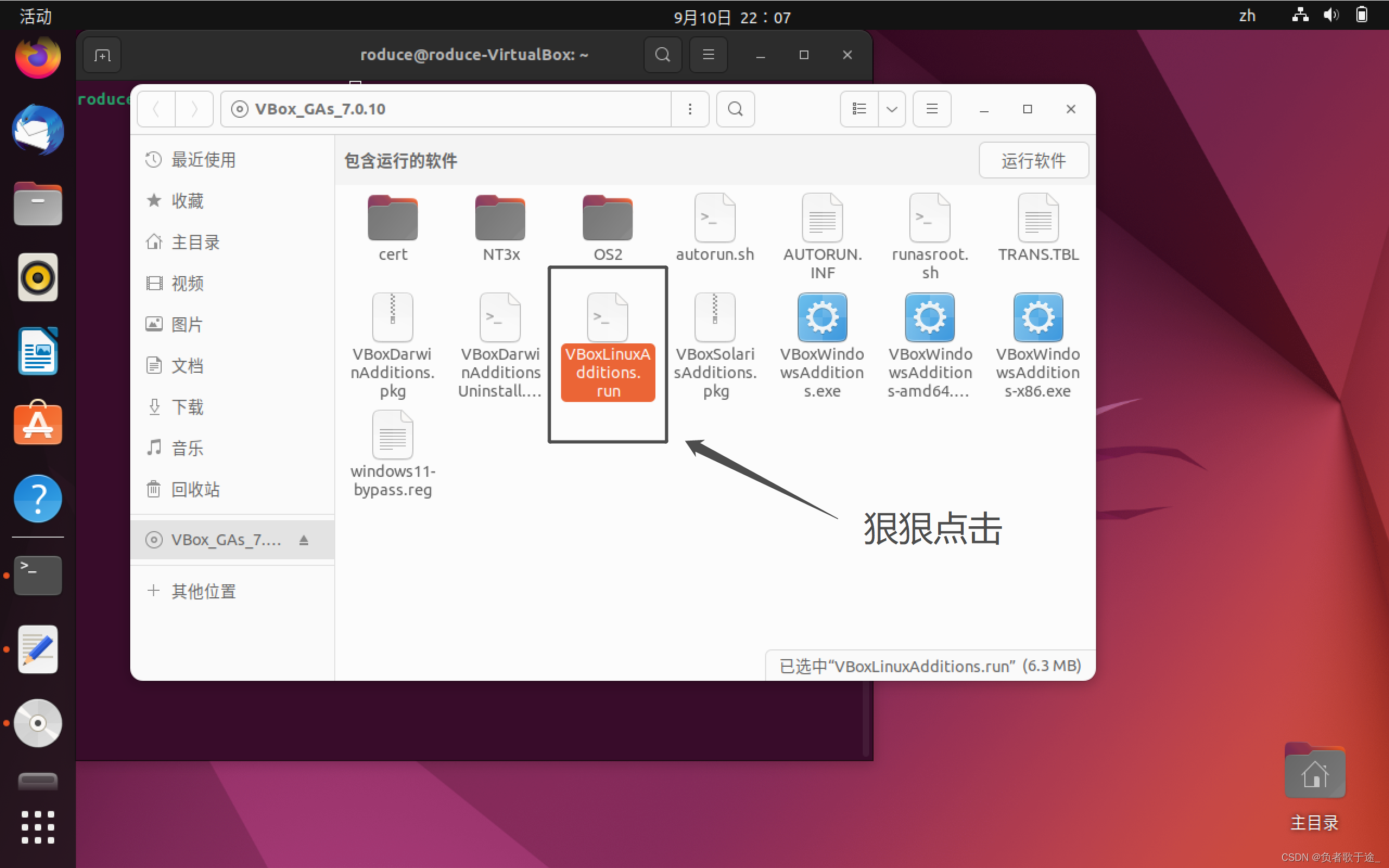
此时需要等待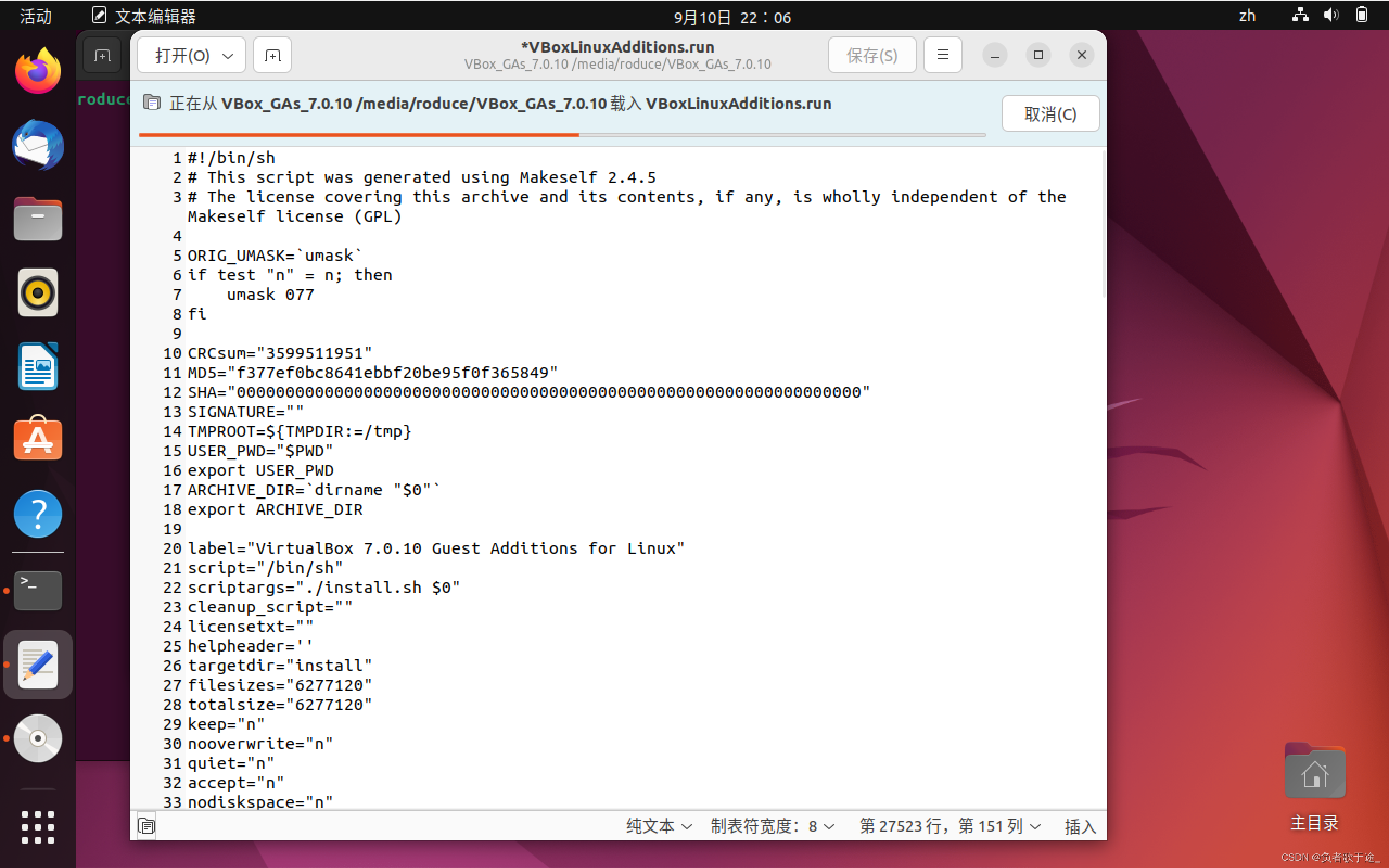
(我不是抄袭娄老师,是娄老师的教程太老了,有的链接过期了)
